2024年1月頃から、一部のiPhoneでiOS版Instagramアプリが開けない問題が報告されています。この問題が発生すると、インスタが起動画面のままフリーズしてしまい、アプリが落ちる場合があります。SNSでは「インスタが開けない」「アプデしたのにインスタが開けない」といった声が挙がっています。
目次
iOS版Instagramアプリが開けない、起動画面のまま落ちる問題が発生
2024年1月頃から、一部のiPhoneでiOS版Instagramアプリが起動画面のままフリーズしてしまい、アプリが落ちる問題が報告されています。突然Instagramアプリが開けなくなった場合は、Instagramアプリの再インストール等で解決できる場合があります。
インスタの画面ここから開けないなんでー
ずっと待っても落ちる。iPhoneもアプリもアプデしたのに🥹 pic.twitter.com/YfxtX5eqt1— れ (@___rik95) January 14, 2024
🥲インスタ不具合
開けない…— saku (@39_sa_) January 14, 2024
アプリのアップデート、再インストールで解消する可能性
iOS版Instagramアプリが開けない場合、Instagramアプリのアップデートや再インストールで解決できる可能性があります。SNSでは『Instagramアプリの再インストールで直った』といった声が多いので、事前にパスワードなどのログイン情報を確認した上で、試してみることをお勧めします。
- iOS版Instagramアプリが開けない・落ちる時の主な対処方法
- App StoreでInstagramアプリを最新バージョンにアップデートし、iPhoneを再起動する
- Instagramアプリを削除して、App Storeから再インストールする(詳細な手順は後述)
iOS版Instagramアプリの再インストール手順と注意について
2024年1月15日時点、検証機(iPhone 14 Pro、iOS17.2.1)では、以下の手順でInstagramアプリを再インストールすることで、Instagramアプリが落ちる問題が解消され、起動できることを確認しました。
Instagramアプリの再インストールを試す場合は、再ログインする際に必要となるユーザーネーム、パスワード、2段階認証のログインコード取得方法、バックアップコードを必ず確認するようにしてください。
- Instagramアカウントのユーザーネームをメモ等に控える
- Instagramアカウントのパスワードを忘れている場合は、メニュー(≡)→設定とプライバシー→アカウントセンター→パスワードとセキュリティ→パスワードを変更からパスワードを再設定する
- メニュー(≡)→設定とプライバシー→アカウントセンター→二段階認証でログインコードの取得方法とバックアップコードの両方を確認する
- ホーム画面もしくはアプリライブラリでInstagramを長押し
- アプリを削除をタップ
- 「"Instagram"を取り除きますか?」でアプリを削除をタップ
- 「"Instagram"を削除しますか?」で削除をタップ
- App StoreからInstagramを再ダウンロード、再インストールする
- Instagramアプリを開く
- ログインを要求された場合は、手順1~3で確認したユーザーネーム、パスワード、2段階認証のログインコードを入力してログインする
※ 複数のアカウントを使用している場合は、全てアカウントでユーザーネーム、パスワード、ログインコードの取得方法を確認するようにしてください。
※ Instagramアプリの再インストール後、使用状況によっては再ログインを要求されず、ログイン済みになっている場合があります。(iCloudとの同期有無?)
※ 二段階認証のログインコードをSMSで取得している場合、ログインコードを正常に受信できない問題が生じる可能性があるため、必ず二段階認証のバックアップコードを控えておくようにしてください。

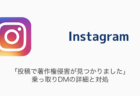

コメントを投稿する(承認後に反映)